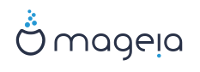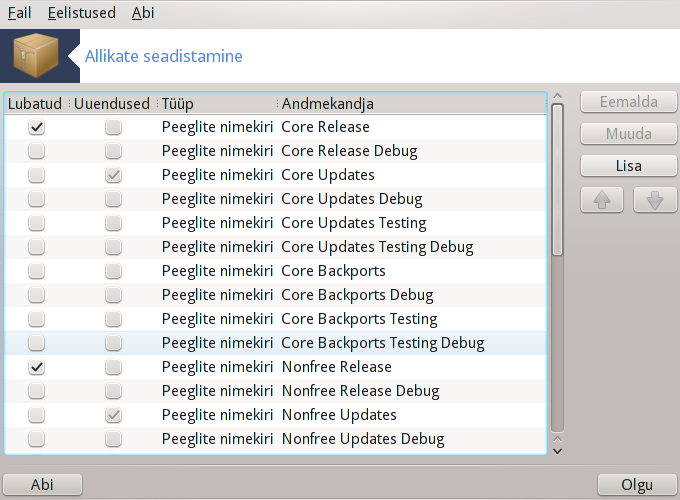
Oluline
Esimese asjana pärast paigaldamist on mõistlik lisada tarkvaraallikad (mida nimetatakse ka hoidlateks, peegliteks, meediumiteks ehk andmekandjateks). See tähendab, et tuleb valida allikad, mida kasutada tarkvara (programmide ja rakenduste) paigaldamiseks ja uuendamiseks (vt. allpool nupu Lisa kirjeldust).
Märkus
Kui paigaldate (või uuendate) Mageiat optilise andmekandja (DVD või CD) või USB-pulga abil, seadistatakse tarkvaraallikaks kasutatav optiline andmekandja. Vältimaks palvet sisestada uue tarkvara paigaldamisel optiline andmekandja, tuleks selle kasutamine välja lülitada (või see üldse nimekirjast kustutada). Sellise andmekandja tüübiks on CD-Rom.
Märkus
Teie süsteem on kindla arhitektuuriga, mis võib olla kas 32-bitine, mille kohta käib nimetus i586, või 64-bitine, mille kohta kasutatakse nimetust x86_64. Valige kindlasti hoidlad, mis sobivad teie süsteemile või ei sõltu arhitektuurist (selle kohta kasutatakse nimetust noarch).
Selle tööriista leiab Mageia juhtimiskeskuses paneelilt Tarkvara.[4]
Veerg Lubatud:
Märgitud andmekandjaid kasutatakse uute tarkvarapakettide paigaldamisel. Olge ettevaalik mõningate andmekandjatega, näiteks Testing ja Debug, mis võivad ebasoodsal juhul tekitada isegi süsteemile kahju.
Veerg Uuendused:
Märgitud andmekandjaid kasutatakse tarkvarapakettide uuendamisel, mistõttu vajalikud andmekandjad peaksid kindlasti olema sisse lülitatud. Siin tuleks valida ainult andmekandjad, mille nimes esineb "Update". Turbekaalutlustel ei saa selle tööriistaga selles veerus midagi muuta: selleks tuleb anda konsoolis administraatori õigustes käsk drakrpm-edit-media --expert.
Veerg Andmekandja:
Siin on näha andmekandja nimi. Mageia stabiilsete väljalasete ametlikud hoidlad sisaldavad vähemalt järgmisi andmekandjaid:
core (tuumiktarkvara), mis sisaldab enamikku Mageia toetatud tarkvara.
non-free (mittevaba), mis sisaldab mõningat mittevaba tarkvara.
tainted (piirangutega), mis sisaldab vaba tarkvara, mille levitamine ei ole mõnes riigis tarkvarapatentide ja muu sellise tõttu lubatud.
Kõigil andmekandjatel on 4 alajaotust:
release sisaldab pakette sellisena, nagu need olid Mageia väljalaskepäeval.
updates sisaldab pakette, mida on pärast väljalaset turbe või vigade parandamise tõttu uuendatud. Selline andmekandja peaks olema alati sisse lülitatud, isegi kui kasutaja internetiühendus on aeglasevõitu.
backports sisaldab tarkvara uusi versioone, mis on tagasi porditud Cauldronist (Mageia arendusversioonist).
testing sisaldab tarkvara, mida kasutatakse uuenduste ajutiseks testimiseks, et anda veateadete tegijatele ja kvaliteedikontrolli meeskonnale võimalus parandusi põhjalikumalt kontrollida.
Andmekandja eemaldamiseks klõpsa selle nimele ja siis sellele nupule. Mõistlik on eemaldada paigaldamiseks kasutatud andmekandja (näiteks CD või DVD), sest kõik sellel leiduvad paketid on olemas ka ametlikul tuumiktarkvara (core) andmekandjal.
Selle abil saab muuta valitud andmekandja seadistusi (URL, allalaadimisprogramm ja puhverserver).
Selle abil saab lisada internetist ametlikke hoidlaid. Need sisaldavad ainult töökindlat ja korralikult testitud tarkvara. Lisamisnupule klõpsates ilmub dialoog, kus saab valida, kas paigaldada ainult "ainult uuendusallikaid" või "kõik allikad". Esimene on lausa hädavajalik, teine aga pakub rohkem valikuvõimalusi.
Nende abil saab muuta kirjete järjekorda loendis. Drakrpm loeb paketti otsides nimekirja just antud järjekorras ning paigaldab esimesena leitud paketi (mõistagi sama väljalaske oma; ainult siis, kui seda pole, võetakse ette eelmine väljalase). Niisiis oleks mõttekas paremini ja kiiremini ligipääsetavad hoidlad ettepoole asetada.
See avab andmekandjate loendiga dialoogi. Valige need, mida soovite uuendada, ja klõpsake nupule .
Kui te ei peaks olema rahul senise peegliga, sest see on näiteks liiga aeglane või sageli üldse kättesaamatu, saab valida ka mõne teise peegli. Valige kõik olemasolevad (või kasutatavad) andmekandjad ja klõpsake nende eemaldamiseks nupule . Valige , otsustage, kas soovite ainult uuendusallikaid või kõiki (kui te ei tea, mis neil vahet on, valige ), ning kinnitage oma valik klõpsuga nupule . Ilmub järgmine aken:
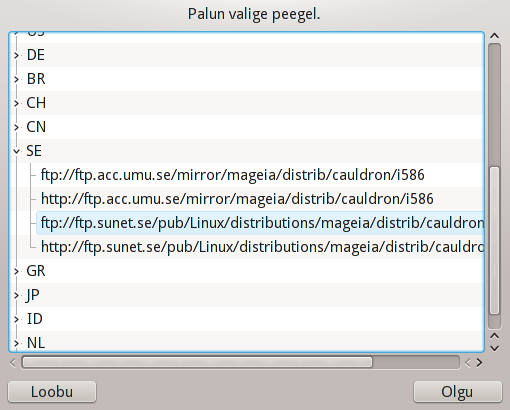
Vasakul näeb riikide loendit. Leidke enda või mõni lähedalasuv riik ja klõpsake sümbolile >, mis avab selles riigis saadaolevate peeglite loendi. Valige neist mõni ja klõpsake nupule .
Võimalik on paigaldada ka selline andmekandja, näiteks mõnelt tarkvaraarendajalt, mida Mageia otseselt ei toeta. Ilmub järgmine aken:
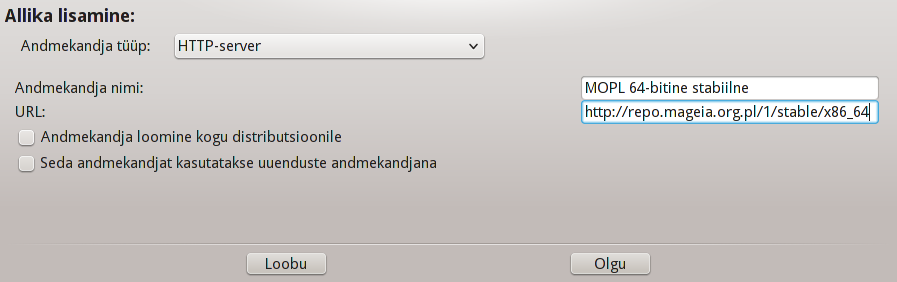
Valige andmekandja tüüp, määrake sellele meelepärane nimi ja kirjutage URL (või vastavalt andmekandja tüübile asukoht).
See võimaldab valida, millal paigaldatavaid RPM-pakette kontrollida (alati või mitte kunagi), allalaadimisprogrammi (curl, wget või aria2) ning pakettide teabe allalaadimise reegli (nõudmisel (vaikimisi), ainult uuendamisel, alati või mitte kunagi).
Võimalikult suure turbe tagamiseks kasutatakse andmekandjate autentimisel digitaalseid võtmeid. Kõigi andmekandjate puhul on võimalik võtme kasutamist lubada või keelata. Valige ilmuavs aknas andmekandja ning klõpsake nupule , mis lubab määrata uue võtme või selle valida, või nupule , millega saab võtme kõrvaldada.
Hoiatus
Olge siin, nagu kõigi turbeküsimuste lahendamisel, väga ettevaatlik
Kui teil peaks interneti kasutamiseks olema vaja puhverserverit, saab selle siin seadistada. Selleks tuleb anda ainult ja kui peaks vaja olema, siis ka Kasutajanimi ja Parool.
Täpsemalt kõneldakse andmekandjate seadistamisest Mageia wikis.